Photoshop怎么制作文字砖形填充效果?
来源:网络收集 点击: 时间:2024-08-30【导读】:
Photoshop是很多朋友都在使用的图片编辑处理软件,今天,小编想来和大家分享,Photoshop怎么制作文字砖形填充效果,希望能够帮到大家。品牌型号:荣耀magicbook14系统版本:windows10软件版本:PhotoshopCC2018方法/步骤1/6分步阅读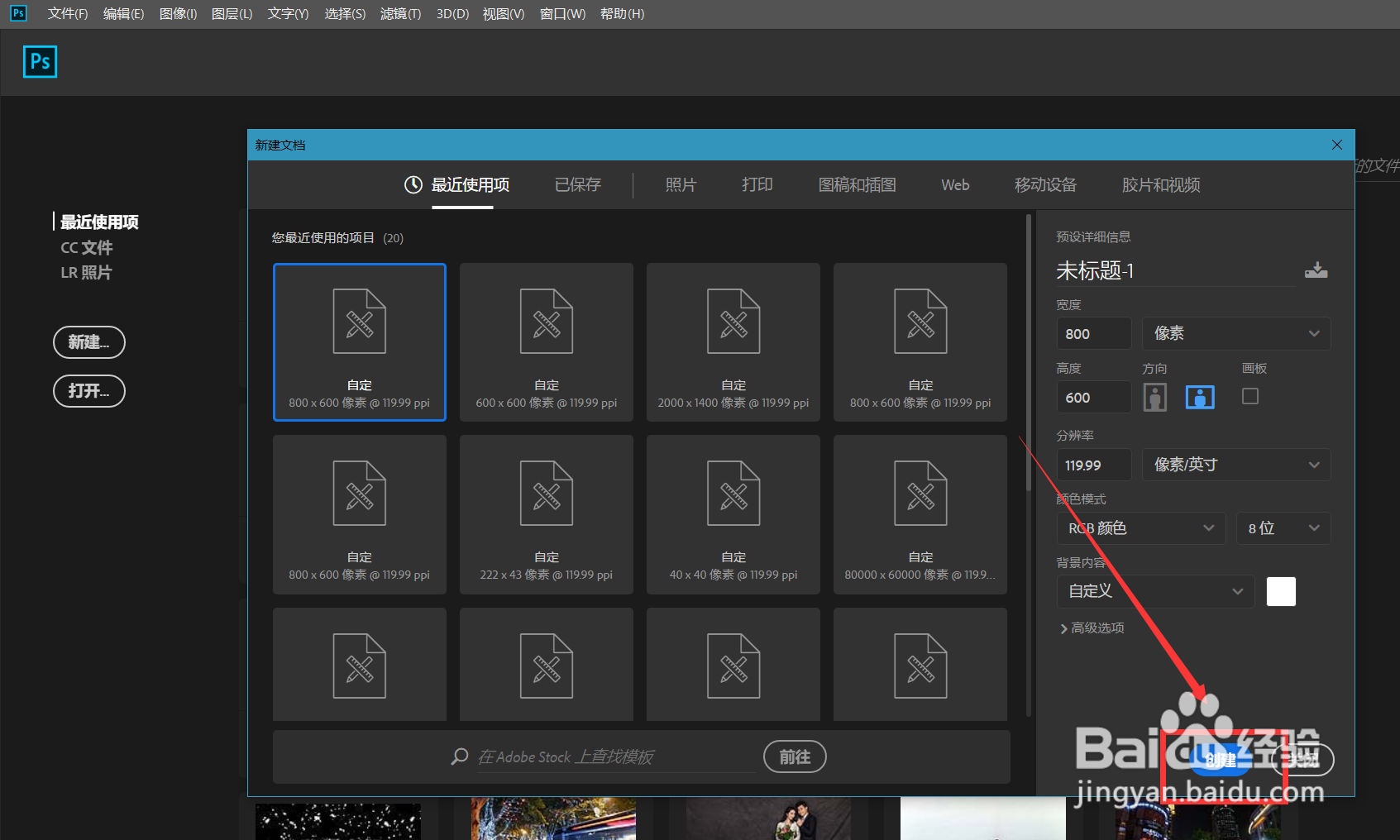 2/6
2/6 3/6
3/6 4/6
4/6
 5/6
5/6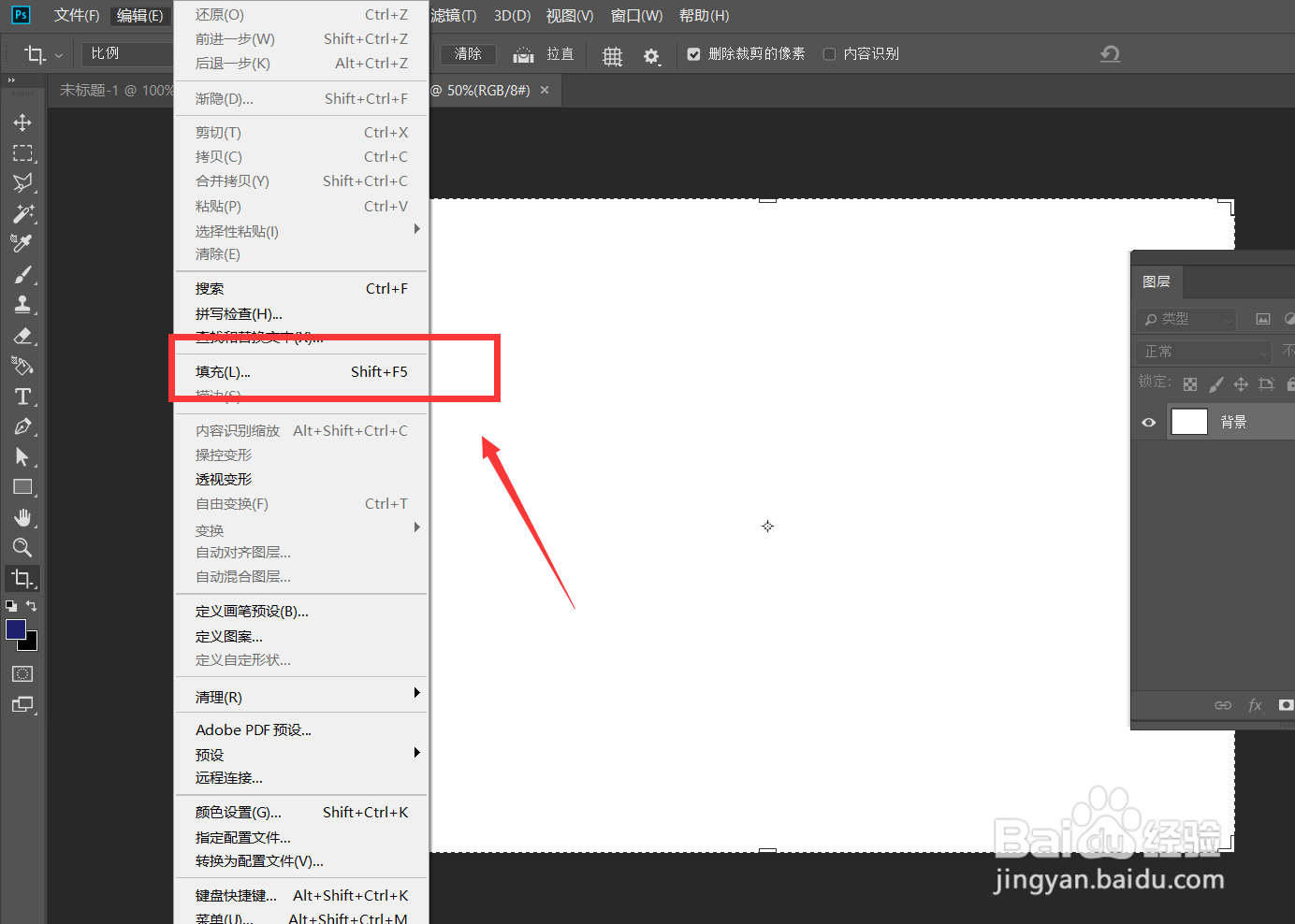 6/6
6/6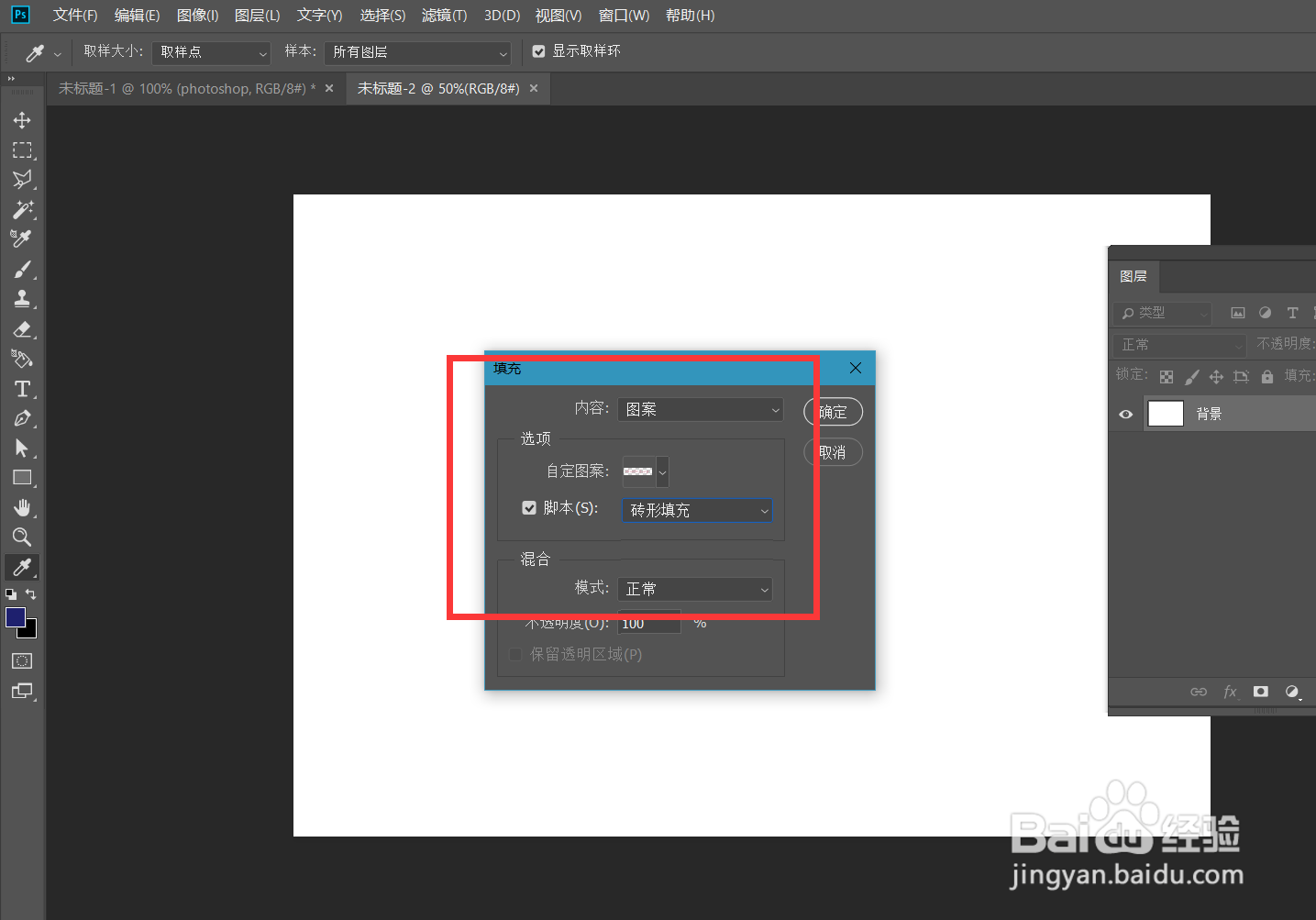
 PHOTOSHOPPS砖形填充
PHOTOSHOPPS砖形填充
首先,我们打开Photoshop,点击屏幕框选的【创建】,新建空白画布。
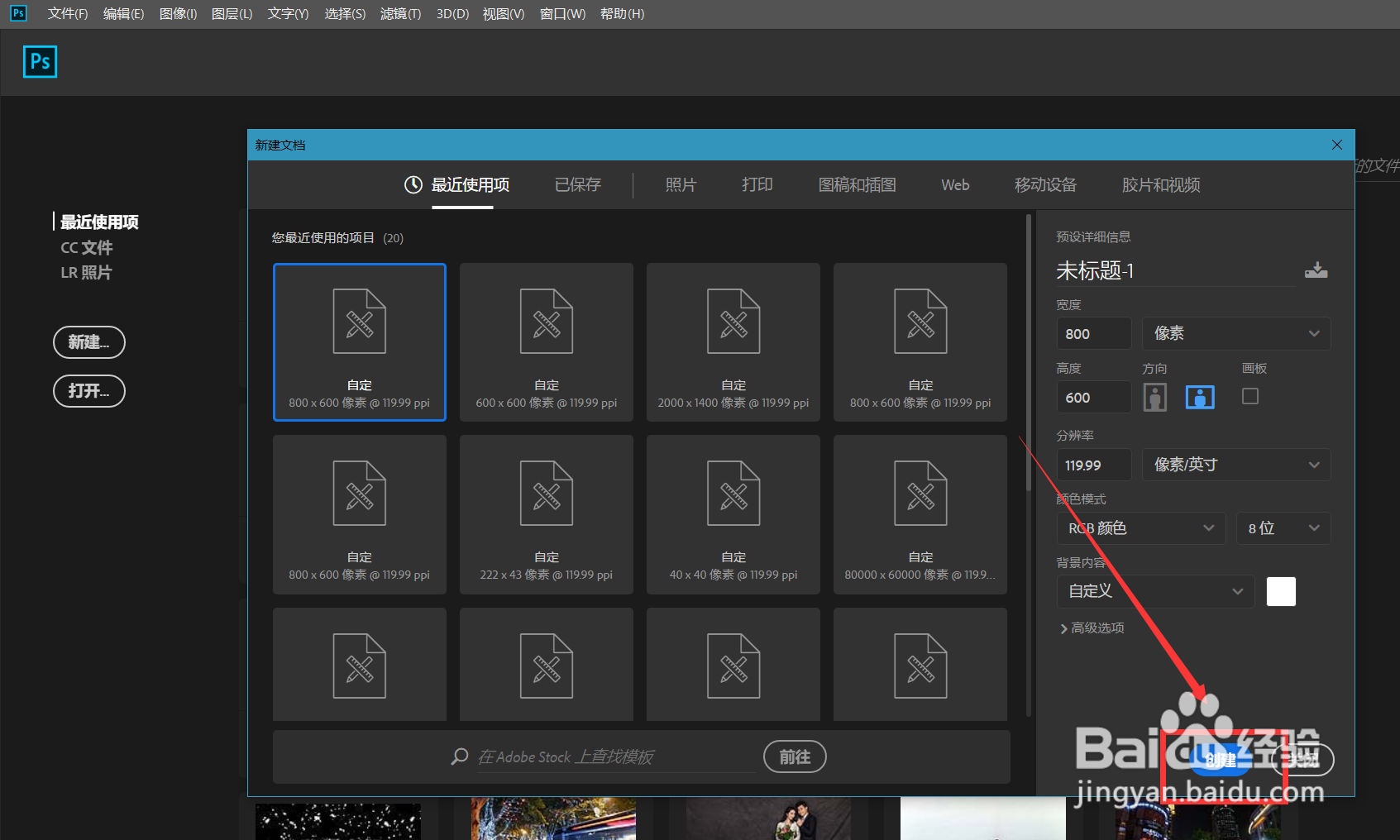 2/6
2/6下面,我们选择文字工具,在画布上输入文字,并调整好字体、字号、颜色等属性。
 3/6
3/6下面,我们选择裁剪工具,将画布裁剪到文字大小,如下图。
 4/6
4/6我们隐藏背景图层,点击右上角的【编辑】——【定义图案】,将文字定义为图案。

 5/6
5/6下面,我们新建空白画布,如下图,点击【编辑】——【填充】。
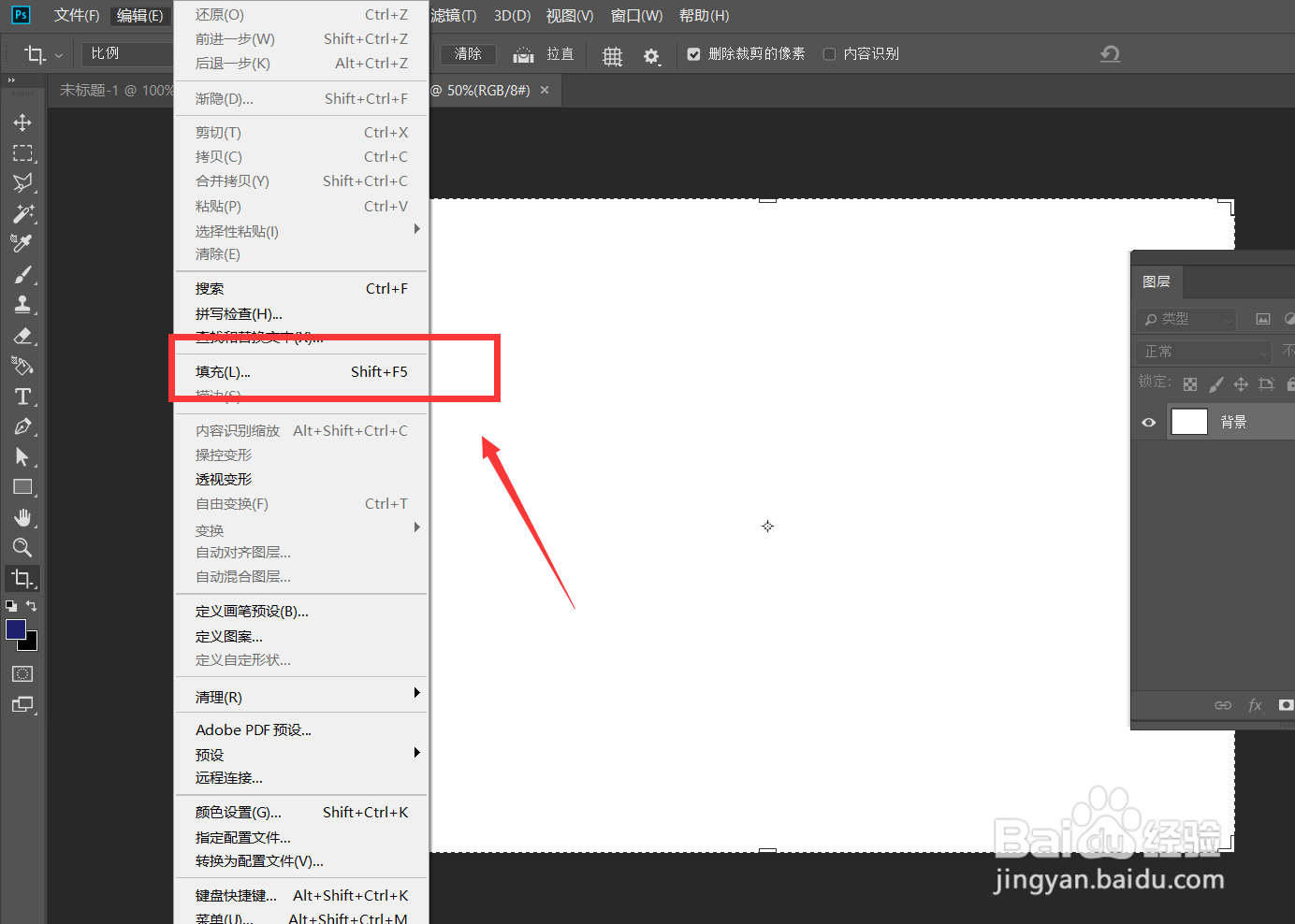 6/6
6/6我们选择图案填充,勾选【脚本】——【砖形填充】,如下图所示,文字砖形填充效果就完成了。
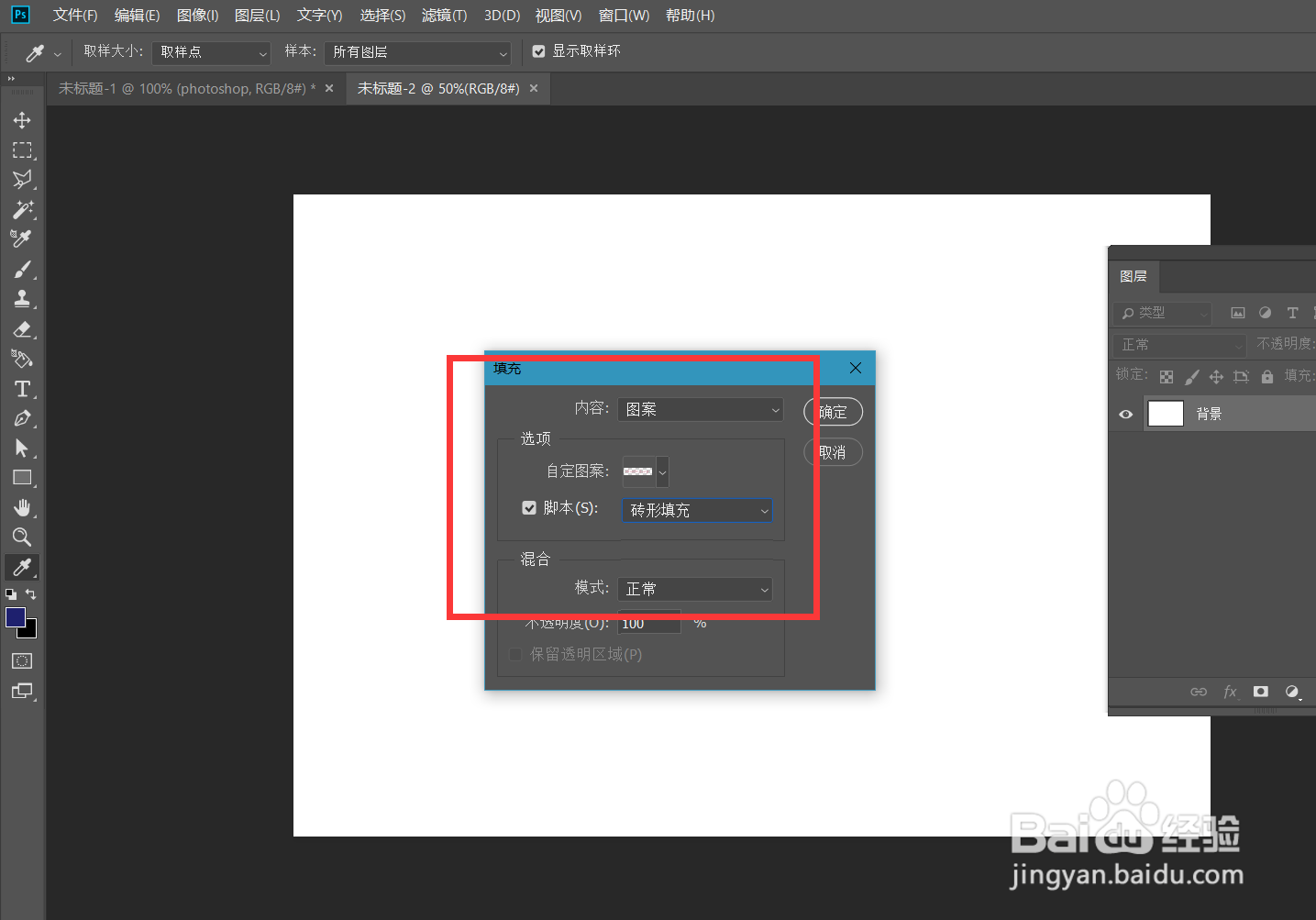
 PHOTOSHOPPS砖形填充
PHOTOSHOPPS砖形填充 版权声明:
1、本文系转载,版权归原作者所有,旨在传递信息,不代表看本站的观点和立场。
2、本站仅提供信息发布平台,不承担相关法律责任。
3、若侵犯您的版权或隐私,请联系本站管理员删除。
4、文章链接:http://www.1haoku.cn/art_1173555.html
上一篇:黑鲨手机设置高风险功能开启提醒
下一篇:老公不在家自己一个人怎么过
 订阅
订阅